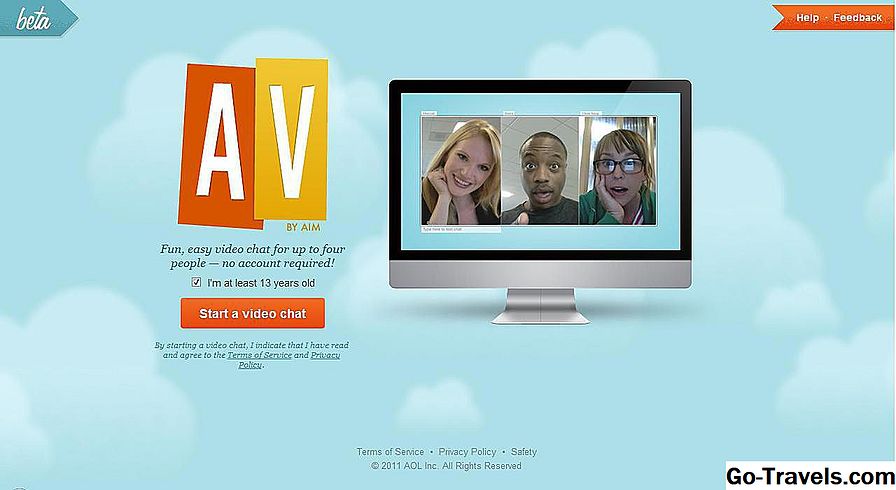Inštalácia tlačiarne na počítači Mac je zvyčajne jednoduchá úloha. Nemali by ste robiť oveľa viac, než pripojiť tlačiareň k vášmu počítaču Mac, zapnúť tlačiareň a nechať váš Mac automaticky nainštalovať tlačiareň pre vás. Spoločnosť Apple pridala metódu automatickej inštalácie tlačiarne pomocou OS X Lion.
Občas proces automatického inštalácie nefunguje, obvykle so staršími tlačiarňami. V takom prípade môžete použiť metódu inštalácie manuálnej tlačiarne.
Použitie systémových predvolieb na inštaláciu tlačiarne
Vložte tlačiareň atramentom a papierom, pripojte tlačiareň k počítaču Mac pomocou kábla USB a potom zapnite tlačiareň.
-
odpálenie Systémové predvoľby na počítači Mac kliknutím na jeho ikonu v doku.
-
Kliknite na tlačidlo Tlačiarne a skenery ikona.
-
Ak je vaša tlačiareň uvedená na bočnom paneli zoznamu tlačiarní preferencií, zvýraznite ju a pozrite sa na jej Stav. Ak to hovorí nečinný, počítač Mac vidí tlačiareň aj napriek tomu, že sa nepoužíva. Všetci ste pripravený.
-
Ak sa v zozname nenachádza tlačiareň, kliknite na tlačidlo plus (+) v spodnej časti zoznamu tlačiarní a pridajte tlačiareň.
-
Vyberte položku štandardné v tabuľke pridať okno.
-
Vaša tlačiareň by sa mala objaviť v zozname tlačiarní, ktoré sú pripojené k počítaču Mac. Kliknite na názov tlačiarne a polia v spodnej časti okna Automatické vyplnenie okna s informáciami o tlačiarni, vrátane názvu, umiestnenia a ovládača, ktoré si auto Mac vyberie.
-
V predvolenom nastavení systém Mac automaticky vyberie ovládač. Ak váš počítač Mac nájde správny ovládač tlačiarne, zobrazí sa názov ovládača.
-
Ak počítač Mac nedokáže nájsť vhodný ovládač, kliknite na tlačidlo použitie rozbaľovacej ponuky a vyberte Vyberte softvér z rozbaľovacieho zoznamu. Prejdite zoznam dostupných ovládačov tlačiarne, aby ste zistili, či existuje ten, ktorý sa zhoduje s vašou tlačiarňou. Ak nie, skúste generický ovládač, ak je k dispozícii. Vyberte zo zoznamu ovládač a kliknite na tlačidlo OK.
-
Kliknite na tlačidlo pridať pre dokončenie inštalácie.
Ak máte stále problémy a manuálne ste si vybrali generický ovládač tlačiarne, skúste iný ovládač alebo prejdite na webovú lokalitu výrobcu tlačiarne a stiahnite si vhodný ovládač tlačiarne.